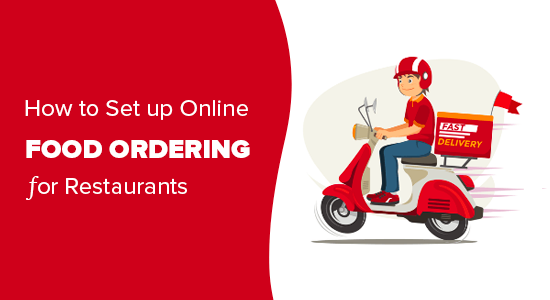如何在 WordPress 中为餐厅设置在线订餐服务
您想为您的餐厅设置在线订餐服务吗?无论是全新的企业,还是您多年来一直亲自为客户服务,提供送餐服务都可以帮助您提高利润。
设置在线订餐服务听起来技术性太强。好消息是它很容易设置。
在本指南中,我们将逐步分享如何使用 WordPress 为餐厅设置在线订餐。
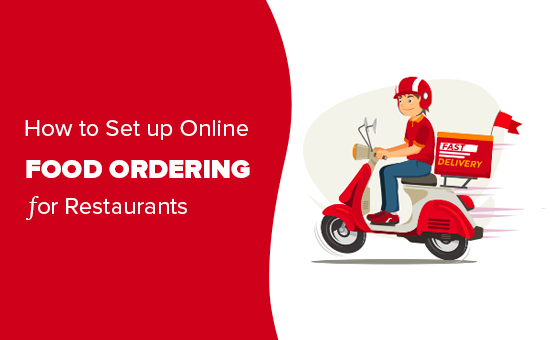
设置在线食品订购需要什么
您需要一个网站来为您的餐厅设置在线订餐服务。
如果您还没有网站,请不要担心。您可以使用 WordPress 轻松创建网站,它是世界上数百万小型企业使用 的最佳网站构建器。
创建网站也不会对您的利润率造成太大影响。Bluehost是 WordPress 推荐的托管服务提供商之一,它为我们的读者提供了很多优惠。
基本上,您可以获得免费域名、免费 SSL 和网络托管 60% 的折扣。
有很多很棒的 WordPress 主题可供餐厅使用。主题就像您网站的模板。选择一个好的网站将有助于您的网站看起来专业且有信誉,从而鼓励客户向您订购。
将在线食品订购添加到您的网站
设置好 WordPress 网站后,您可以轻松添加在线表格,以便客户可以订购食物。
现在有多种方法可以使用 WordPress 做到这一点。
但是,最简单的方法是使用WPForms。它是最好的 WordPress 表单构建器,可让您轻松地在您的网站上创建在线表单(无需编码)。
首先,您需要安装并激活WPForms插件。如果您不确定如何操作,请查看我们关于如何安装 WordPress 插件的完整说明。
激活后,您需要访问WPForms » 设置页面以输入您的许可证密钥。您可以在 WPForms 网站上的帐户下找到此信息。
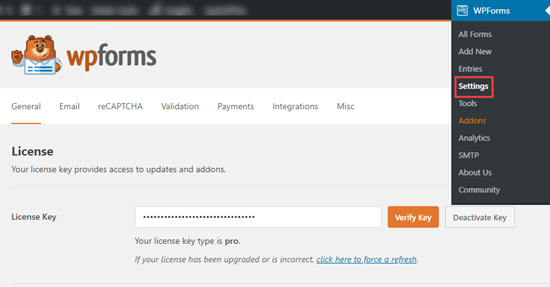
然后,您需要安装“表单模板包”插件,以尽可能轻松地创建表单。请注意,您需要 WPForms 的“专业”级别才能使用此模板。
要安装插件,请转到WPForms » Addons。向下滚动以找到“表单模板包插件”,然后单击其下方的“安装插件”。
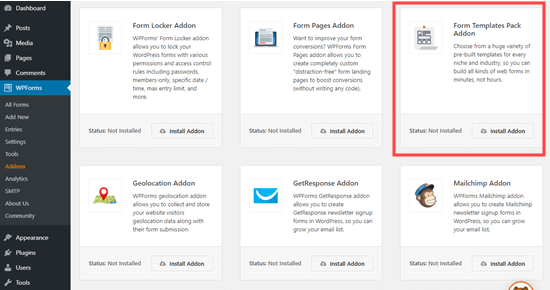
接下来,转到WordPress 仪表板中的WPForms » 添加新页面以创建您的在线食品订购表。
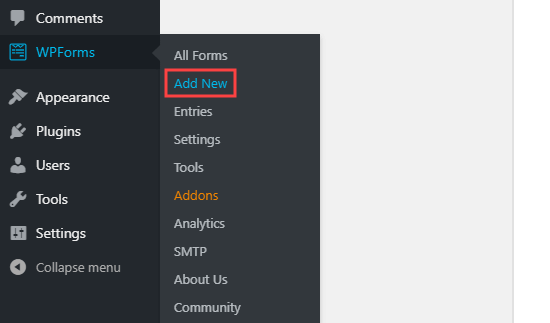
输入表单的名称。您可以将其命名为对您有意义的任何名称。除非您希望客户看到,否则他们不会看到此标题。
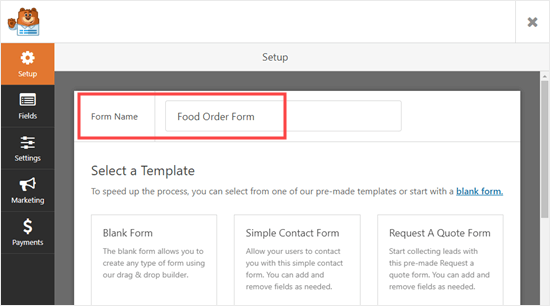
接下来,向下滚动屏幕到标题为“其他模板”的部分,然后选择“外卖订单”。有很多模板,所以你可能想搜索它。
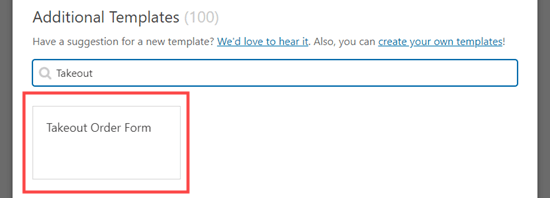
单击模板,您的表单将自动为您创建。
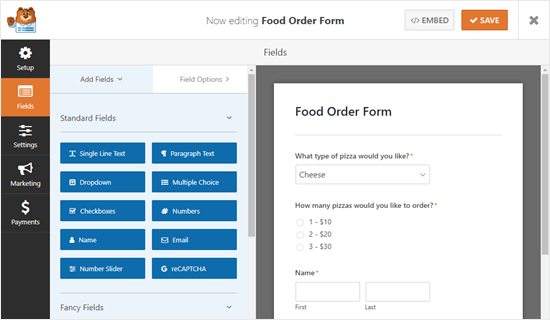
如您所见,此表单专为披萨外卖而设计。不过,您可以以任何方式更改它。只需单击一个字段(表单的一部分)即可对其进行编辑。
我们将编辑“您想要哪种类型的披萨?” 表单顶部的字段。
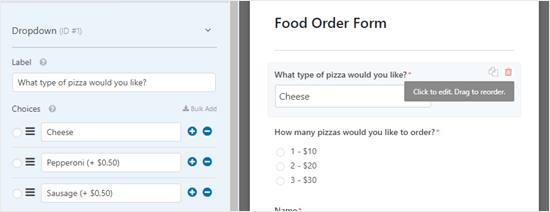
您可以更改字段的标签。这是客户要回答的问题或提示。您还可以使用 (+) 和 (-) 按钮更改选择并删除或添加它们。
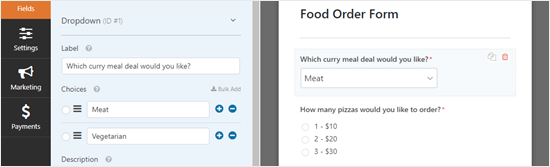
您还可以在表单中添加更多字段。例如,您可能想要添加一个字段,以便客户可以指定他们想要交付的时间。
要添加字段,请单击屏幕左侧的“添加字段”选项卡。向下滚动到“花式字段”部分并找到“日期/时间”字段。
将此字段拖放到表单上您想要的任何位置。
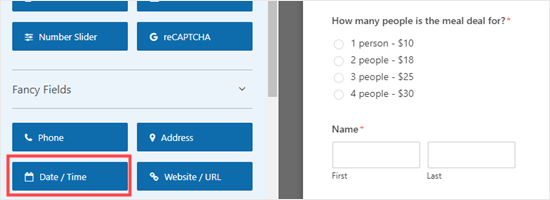
和以前一样,您可以单击该字段进行编辑。您可能想要更改标签。如果您只接受当日送达订单,您也只需将“格式”更改为“时间”。
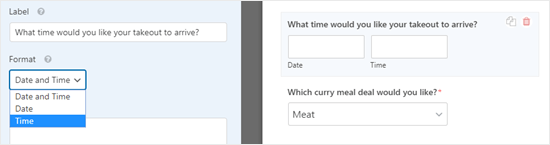
在该字段的“高级”选项中,您可以选择更改提供的不同间隔。选项为 15 分钟、30 分钟或 1 小时。
将表单的“地址”字段设为必填是个好主意。通过将字段设置为“必填”,您可以防止客户在完成表单之前提交表单。
只需单击“地址”字段进行编辑,然后选中屏幕左侧的“必填”框。
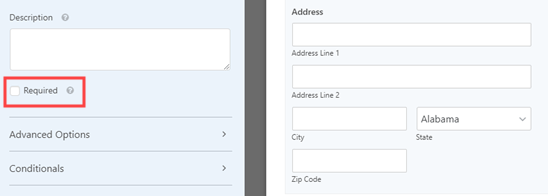
完成创建表单后,单击屏幕顶部的“保存”,然后继续下一步。
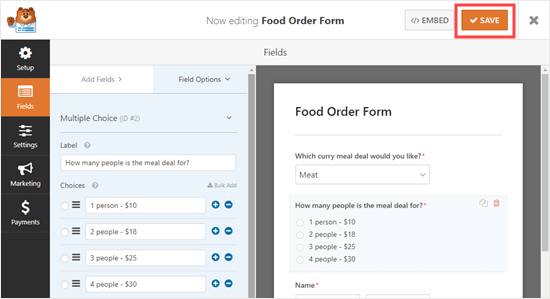
为您的食品订购表设置通知
您需要确保将订单发送给正确的人。WPForms 会自动向您网站的管理员发送一封电子邮件,但这可能不是您想要下订单的地方。
单击屏幕左侧的“设置”选项卡。单击“通知”,您将在右侧看到默认通知。
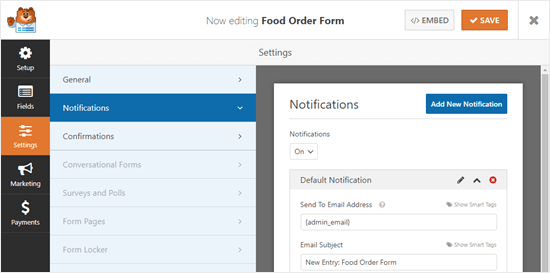
您可能需要更改“发送到电子邮件地址”,使其与网站管理员的电子邮件不同。您只需{admin_email}在此处删除并输入一个或多个电子邮件地址即可。确保用逗号分隔多个电子邮件地址。
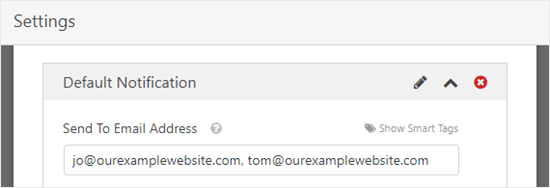
您可能还想更改主题行,以使您的订单并非都具有完全相同的主题。您可以使用智能标签轻松地将客户姓名包含在主题行中。
只需单击“智能标签”并向下滚动到“名称”。单击它,WPForms 会将正确的代码插入到您的主题行中。在这种情况下,就是{field_id="3"}.
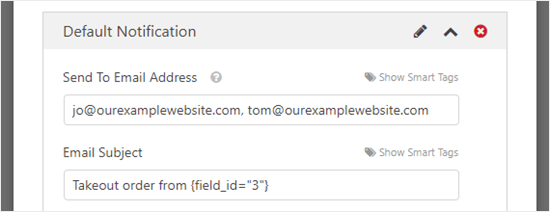
对通知感到满意后,单击屏幕顶部的“保存”。
提示: WPForms将表单条目保存在 WordPress 数据库中,因此如果您不小心从电子邮件收件箱中删除了订单,请不要担心。要查看所有订单,请转到仪表板中的WPForms » 条目。单击表单名称以查看订单。
您可能还想为您的客户设置电子邮件通知。您可以通过单击“添加新通知”按钮来执行此操作。
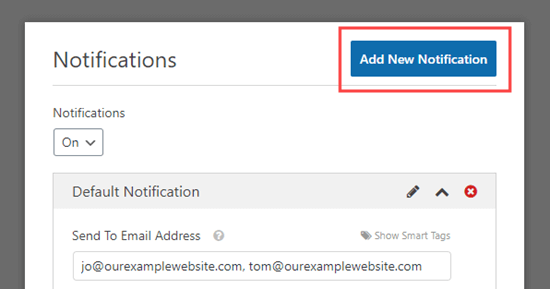
系统将提示您输入通知的名称。你可以在这里使用任何对你有意义的东西。客户不会看到它。
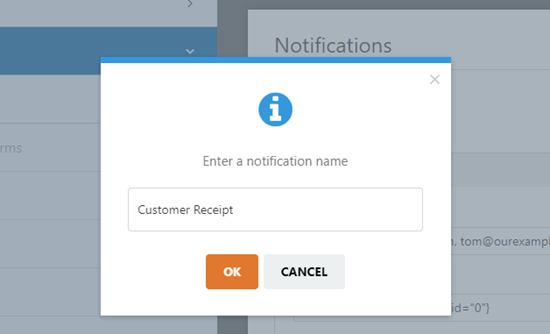
要将电子邮件发送给客户,请{admin_email}从“发送到电子邮件地址”框中删除并使用“显示智能标签”选择“电子邮件”字段。
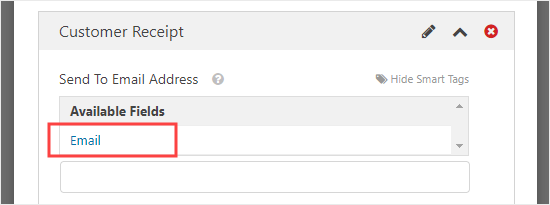
接下来,您需要更改电子邮件主题行和您的详细信息。只需在此处输入您想使用的任何内容。
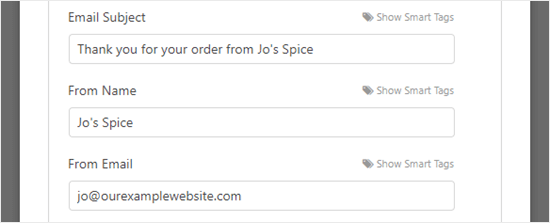
您可能还想编辑客户收到的电子邮件。默认情况下,它只会显示他们输入的信息。您可以添加这样的消息:
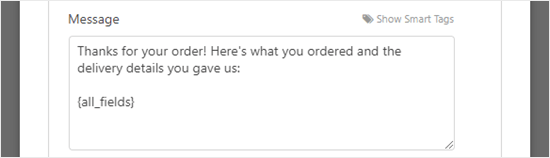
对客户通知感到满意后,单击屏幕顶部的“保存”。
提示:要返回您正在编辑的第一个通知,只需向下滚动即可。
编辑客户看到的确认消息
当您的客户填写表格时,WPForms 将向他们显示一条消息,以确认表格已成功提交。
您可以通过转到设置»确认来编辑此消息。只需在框中输入您想要的任何消息。您甚至可以使用可视化编辑器来格式化此消息。
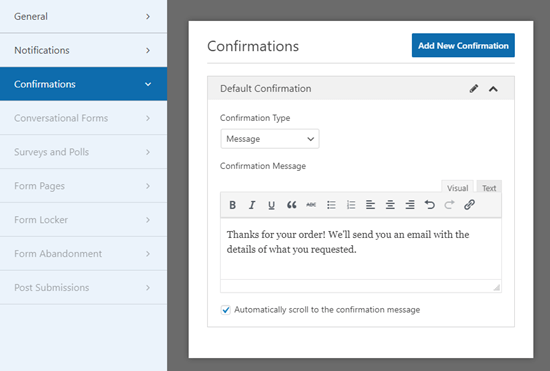
如果需要,您还可以选择更改“确认类型”并将客户发送到感谢页面。
通过您的食品订购表付款
没有为付款设置标准的外卖表格。如果您只接受货到付款,那很好。但是,在某些情况下,您可能更愿意从客户那里预先进行在线支付。
如果您想收款,您需要在表单中设置可以计算客户欠款金额的特殊字段。您还需要将表单与 PayPal 等支付处理器集成。
首先,转到“字段”选项卡以更改表单本身。单击“添加字段”并向下滚动到“付款字段”部分。将列出价格的任何字段替换为“项目”字段之一。
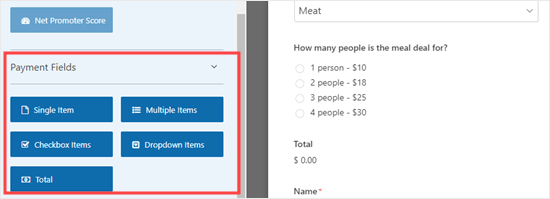
在我们的表格上,我们删除了原来的“餐食优惠是多少人?” 我们正在使用的字段。我们已将其替换为“多件商品”付款字段。
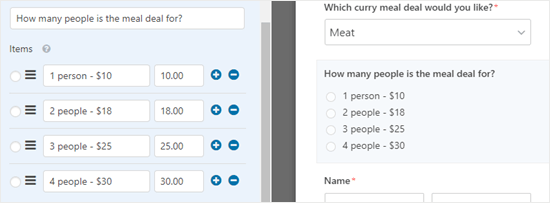
当您在表单上使用付款字段时,您需要确保也包含“总计”字段。这样您的表单就可以向客户显示他们将支付的总额。
同样,只需将“Total”字段从“Payment Fields”拖放到表单上您想要的任何位置。
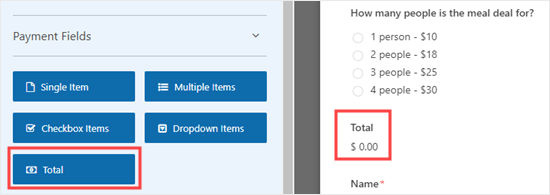
确保在进行更改后保存表单。
接下来,您需要选择与您的表单一起使用的付款处理器。WPForms 与 PayPal 和 Stripe 无缝集成。要添加其中任何一个,请转到WordPress 仪表板中的WPForms » 插件。
我们将在表单中使用“PayPal 标准插件”。找到它并单击“安装插件”按钮。
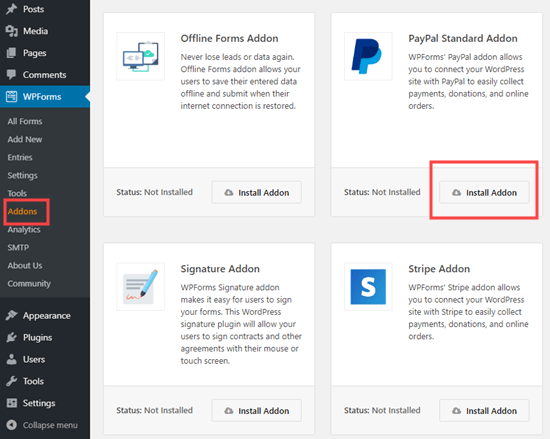
现在,回到WPForms » All Forms下的食品订购表。
单击表单的“付款”选项卡,然后选择您要使用的付款集成。
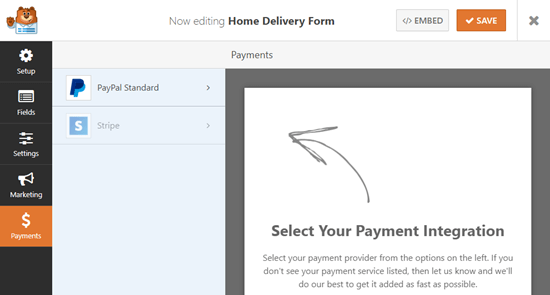
确保选中“启用 PayPal 标准付款”复选框以激活表单的此功能。
接下来,您需要输入您用于餐厅的 PayPal 电子邮件地址。将“模式”设置为“生产”,将“付款类型”设置为“产品和服务”。
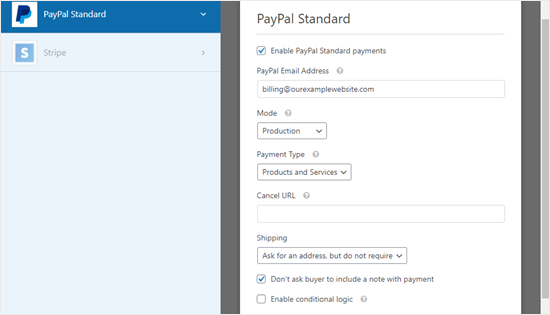
如果您愿意,您可以将“运送”更改为“不要询问地址”,因为客户已经在订单上填写了他们的地址。
点击屏幕顶部的“保存”。
现在,您的表单将在客户提交订单后自动将其重定向到 PayPal。
将在线食品订购表添加到您的网站
最后,您需要将创建的表单添加到您的网站。
首先,您需要选择一个现有页面或创建一个新页面以使表单继续。要创建页面,请转到WordPress 仪表板中的页面»添加新内容。
给你的页面一个标题。单击 (+) 号以创建一个新块。从“小部件”部分选择“WPForms”块或在搜索栏中输入“WPForms”。
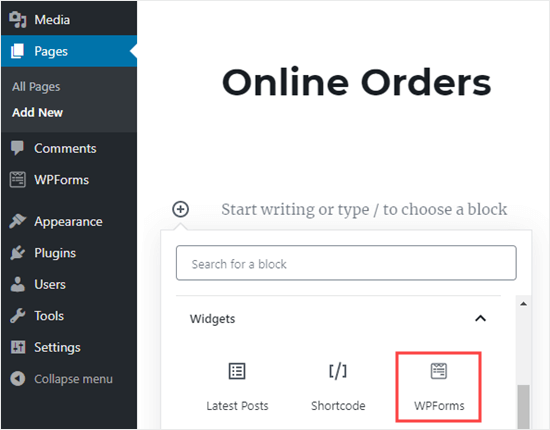
接下来,您需要从下拉列表中选择您的表单。
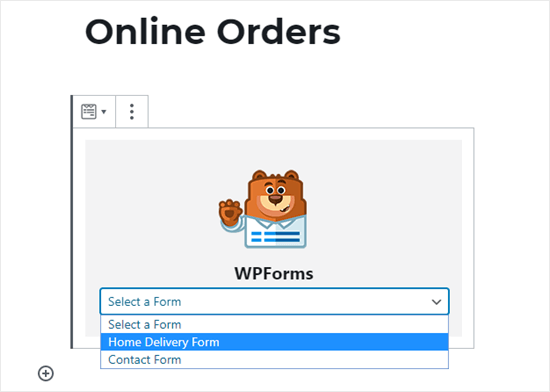
然后它会自动添加到您的页面。只需发布(或更新)您的页面,即可将表单放在您的网站上。